- 1PS提示:因為圖層已鎖定,無法編輯圖層的處理方法
- 2Adobe Illustrator CS5 序列號大全
- 3picacg蘋果版怎么找不到|picacg ios版是不是下架了介紹
- 4ACDsee注冊碼免費分享(含ACDsee18、ACDsee10等版本)
- 5蘋果iphone自動時間不準確的多種校正方法
- 6PDF瀏覽器能看3D文件嗎?PDF瀏覽器看3D文件圖文詳細教程
- 7Potato(馬鈴薯聊天)怎么注冊不了|Potato不能注冊處理方法介紹
- 8Potato(土豆聊天)怎么換頭像|Potato app更改頭像方法介紹
- 9ipad版office如何激活? office365激活的圖文說明教程
- 10最新的Adobe Illustrator CS4序列號大全
- 11Mac怎么通過設置VPN來登錄youtube等國外網站
- 12qq郵件是否已讀怎么看 QQ郵箱已經發出去的郵件怎么知道對方是否已經查看
很多朋友在工作中都會用到微軟的project。作為一款老牌的項目管理軟件,Microsoft Project功能比較完善,尤其是與微軟的sharepoint服務器結合使用,更是非常強大了。
不過有的時候,我們可能很少會把Microsoft Project功能用全,畢竟她還是有很多不符合國人的使用習慣、項目管理方式的地方,可能我們用她來畫橫道圖(甘特圖)的時候還多一些!這本身并沒有什么不對,每個人都有自己使用軟件的習慣,不過如果僅僅是為了做進度計劃橫道圖,用Microsoft Project還真是有點“殺雞用牛刀”的感覺!
其實,離了微軟project,照樣可以做出漂亮的進度計劃橫道圖!
網上有很多關于使用電子表格軟件Microsoft Excel制作甘特圖的教程,也有不少現成的模板可以下載,不過大多數的模板都是外國人做的,個人感覺與我們國內的習慣做法還是有很大的不同。
下面我介紹一種做橫道圖的簡單方法,用的軟件也是非常常見的軟件——金山WPS電子表格軟件,大家可以到金山WPS的官方網站免費下載、使用。我介紹的這個方法是用金山WPS的圖表功能中的“堆積條形圖”來實現的,大致就是下面幾個步驟。
1、輸入數據新建一個表格文件,按三列依次輸入工作內容、開始時間、持續時間,大致如下圖。
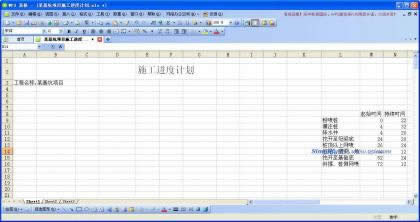
2、插入堆積條形圖打開“插入”菜單,選擇插入“圖表”,在“圖表類型”中選擇“堆積條形圖”,
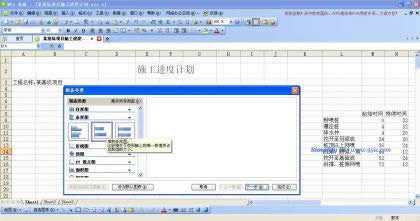
選中后,點擊“下一步”。在“源數據”窗口中,選擇數據產生在“列”,單擊下圖紅框中的按鈕,選擇前面輸入的三列數據。
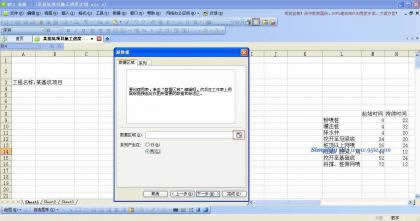
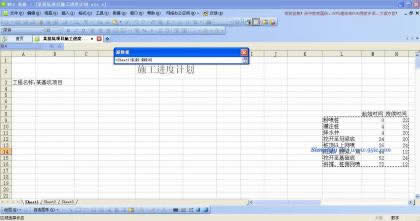
三聯推薦:點擊免費下載最新版WPS辦公軟件 》》查看更多電腦教程
關掉“源數據”這個小窗口,就會出現下圖中的這個“源數據”窗口,
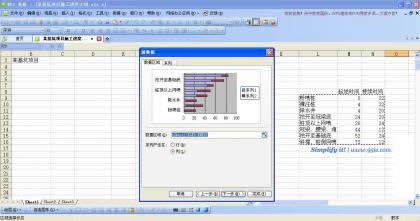
點擊“完成”按鈕,我們的進度計劃橫道圖就有了雛形了。
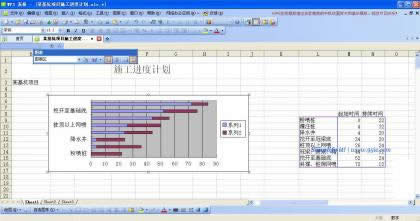
這個圖雖然初具雛形,但是太丑了,也沒有把我們所有的工作內容都顯示出來,還需要進行調整、美化!
3、對橫道圖進行必要的調整和美化在圖表區單擊右鍵,在彈出菜單中選擇“圖表選項”,在“圖表選項”窗口的“圖例”選項卡中,取消“顯示圖例”前面的勾。

這樣就不會顯示圖例了,整個圖表也清爽多了。
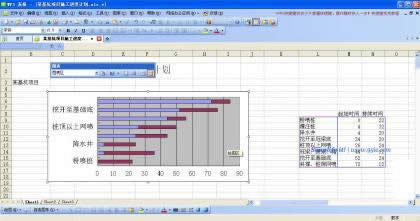
接下來我們再把工作內容顯示全嘍,在坐標軸豎軸的位置右鍵單擊,在彈出菜單中單擊“坐標軸格式”,
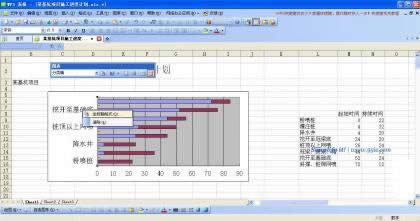
把“刻度”中的“分類數”由默認的2修改為1,同時把“分類次序反轉”也選中,單擊“確定”按鈕,

這樣在豎軸的邊上我們的工作內容就全部顯示出來了。
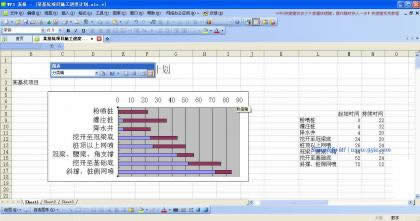
并且,我們的工作內容在圖中的顯示順序與右邊表格中的輸入順序也調整一致了!
到此為止,這個圖已經基本調整到位了,除了圖中藍色的條塊看起來很煩人、很讓人不爽以外!我們再把藍色的條塊隱藏起來!
在藍色條上右鍵單擊,在彈出菜單中點擊“數據系列格式”,
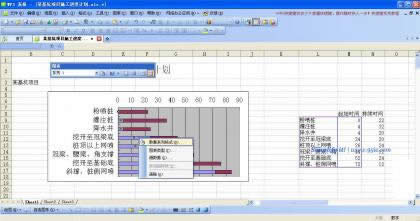
在下面的窗口中把“邊框”和“內部”的圖案都設置為“無”,
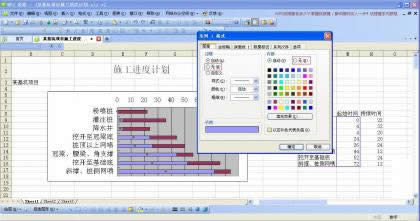
單擊“確定”按鈕。
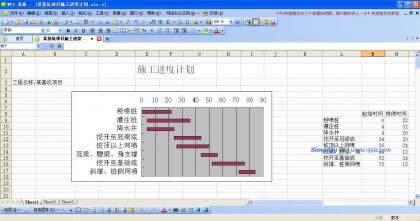
這樣就很清爽了哈!我們再來把每項工作內容的持續時間顯示出來,在紅色條塊上右鍵單擊,在彈出菜單中點擊“數據系列格式”,在彈出窗口“數據標志”選項卡中的“值”前面打勾。

單擊“確定”按鈕。
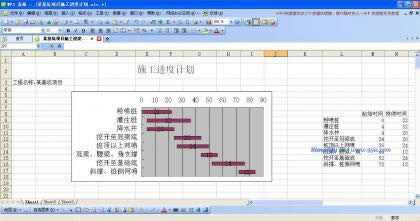
至此,就大功告成了!
如果有興趣,還可以再做更多的美化工作,可以把這個橫道圖做得更漂亮一些,大家不妨多研究一下。我調整完了之后的成品就是下面這個樣子,歡迎大家拍磚!
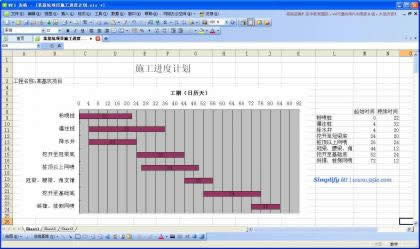
推薦資訊 總人氣榜
最新教程 本月人氣
- 1bilibili會員注冊時驗證碼不顯示的5種處理方法
- 2BILIBILI嗶哩嗶哩網登錄失敗、驗證碼出錯的處理方法
- 3嗶哩嗶哩邀請碼如何獲得?
- 4嗶哩嗶哩iPhone版如何關閉彈幕?
- 5bilibili嗶哩嗶哩彈幕視頻網經常見的使用問題與回答
- 6愛剪輯給視頻添加KTV字幕效果方法
- 7電視直播軟件:風云直播如何?
- 8視頻剪輯軟件愛剪輯如何讓貼圖居中?
- 9視頻剪輯軟件愛剪輯如何制作畫面定格效果?
- 10愛奇藝如何關閉泡泡群
- 11視頻壓縮軟件:愛剪輯的使用方法
- 12qq音樂如何下載歌詞?qq音樂下載歌詞圖文說明教程
- 1DOTA2玩家最愛的變聲軟件MorphVOX Pro在什么地方里下載?
- 2(視頻)YY上如何男變女聲?VCS變聲器使用方法
- 32016年4月19日更新的優酷vip會員賬號
- 4愛奇藝最新免費會員密碼分享(更新至2016年4月19日)
- 5如何找到Excel2007的簡繁轉換技巧?
- 6蘋果ios9.3beta4下載地址 ios9.3beta4固件官方下載網址
- 7微信支付天天立減活動怎么玩 微信支付天天立減活動玩法說明
- 8html完成在消息按鈕上增加數量角標的完成代碼
- 9如何能做出可以拖動的DIV層提示窗口
- 10Excel2007設置批注格式
- 11蘭博基尼88 tauri多少錢?tonimo蘭博基尼88 tauri價格
- 12愛剪輯如何更改貼圖特效?

